设置路由器密码的步骤是什么?如何确保网络安全?
- 百科知识
- 2025-01-27
- 38
在互联网时代,家庭网络安全问题备受关注。一个安全的家庭网络需要一个强大的密码来保护,本文将介绍如何用手机设置路由器密码,以让你的家庭网络更加安全。
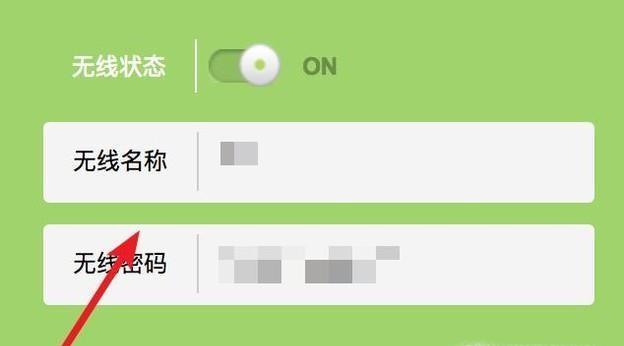
登录路由器管理页面
要设置路由器密码,需要先打开路由器管理页面。在浏览器中输入路由器的IP地址,输入用户名和密码登录。
找到“无线设置”选项
在管理页面中,找到“无线设置”选项。这个选项可能在不同的地方,可以使用管理页面中的搜索功能来查找它。
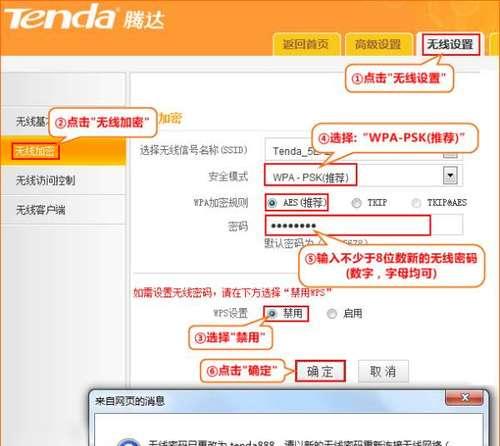
找到“安全设置”选项
在“无线设置”选项中,找到“安全设置”选项。这是设置路由器密码的地方。
选择加密方式
在“安全设置”中,有多种加密方式可供选择。我们推荐使用WPA2加密方式,因为它是最安全的加密方式。
设置密码
在“安全设置”中,找到“密码”字段。输入你想要的密码。我们推荐使用强密码,包括大小写字母、数字和特殊字符。

保存设置
在设置密码后,记得保存设置。点击“保存”按钮或类似按钮以保存所做的更改。
测试密码
设置好密码后,你可以尝试连接到你的无线网络来测试密码是否生效。
更改管理员密码
除了设置路由器密码,你还应该更改管理员密码。这可以防止未授权访问你的路由器管理页面。
找到“管理员账户”选项
在管理页面中,找到“管理员账户”选项。这个选项可能在不同的地方,可以使用管理页面中的搜索功能来查找它。
更改管理员密码
在“管理员账户”选项中,找到“密码”字段。输入你想要的新密码。我们推荐使用强密码,包括大小写字母、数字和特殊字符。
保存设置
在设置新密码后,记得保存设置。点击“保存”按钮或类似按钮以保存所做的更改。
测试管理员密码
设置好管理员密码后,你可以尝试登录到管理页面来测试密码是否生效。
定期更换密码
为了保持网络安全,建议定期更换密码。这可以防止潜在的攻击者通过猜测或暴力破解密码来访问你的网络。
备份设置
为了保护你的设置,建议定期备份路由器设置。这可以保证在出现故障或需要重新配置时,你可以快速恢复网络设置。
通过以上步骤,你可以用手机设置路由器密码,让你的家庭网络更加安全。记得定期更换密码并备份设置,以保护你的网络安全。
版权声明:本文内容由互联网用户自发贡献,该文观点仅代表作者本人。本站仅提供信息存储空间服务,不拥有所有权,不承担相关法律责任。如发现本站有涉嫌抄袭侵权/违法违规的内容, 请发送邮件至 3561739510@qq.com 举报,一经查实,本站将立刻删除。